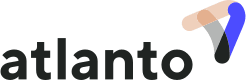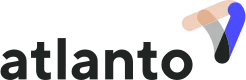Desideri inviare documenti via e-mail? Saremo lieti di illustrarti come farlo con Atlanto:
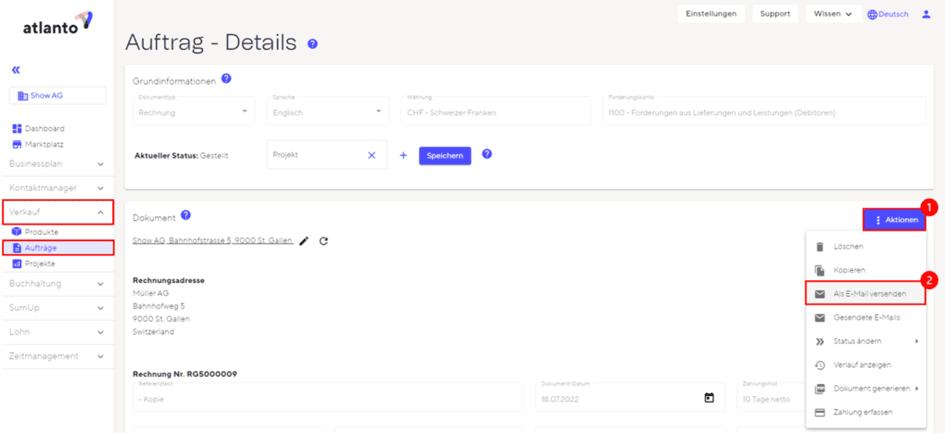
I documenti d’ordine vengono creati nel modulo Vendite. Non appena si è completato un ordine e si desidera inviarlo via e-mail, fare clic sul pulsante Azioni e selezionare “Invia come e-mail”.

Si aprirà una nuova schermata in cui inserire l’indirizzo e-mail del destinatario e, se necessario, un altro indirizzo e-mail per una copia. Anche qui è possibile personalizzare il tema proposto.
Allegati:
Assicurati che negli allegati siano spuntati solo i documenti che desideri veramente inviare.
Testo:
In questo campo è possibile modificare il testo individualmente:

Se si desidera personalizzare il testo dell’e-mail, fare clic sul link “Continua con l’amministrazione”. Si aprirà automaticamente una nuova scheda con l’area delle impostazioni corrispondente, dove è possibile personalizzare il testo predefinito per lingua e tipo di testo.
Invio:
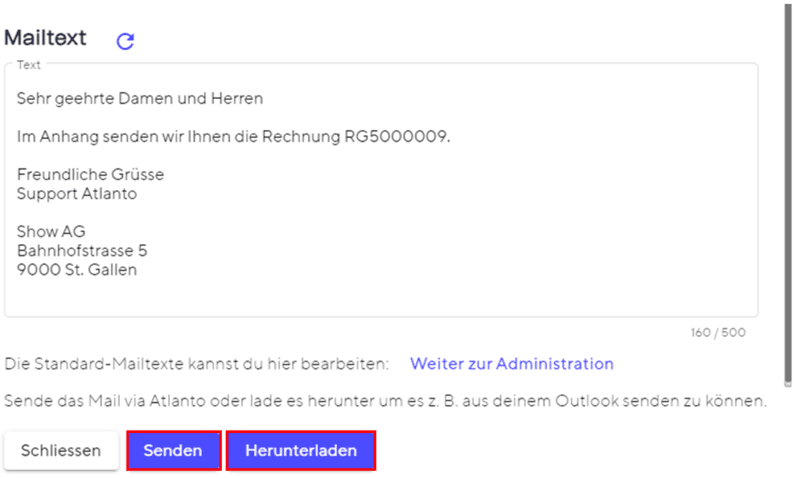
Opzione 1: “Invia”
L’e-mail viene inviata direttamente da Atlanto all’indirizzo del destinatario specificato tramite il pulsante “Invia”, risparmiando un passaggio intermedio. Il destinatario ti vedrà come mittente, ma l’e-mail sarà inviata dal nostro indirizzo e-mail [email protected]. Si noti che con questa opzione non si vedrà l’e-mail inviata nella propria cronologia e-mail.
Se il destinatario desidera rispondere all’e-mail, non è un problema, in quanto per rispondere viene utilizzato automaticamente il tuo indirizzo e-mail e non il nostro [email protected].
Opzione 2: “Scarica”
Fare clic sul pulsante “Download” per scaricare un file eml.
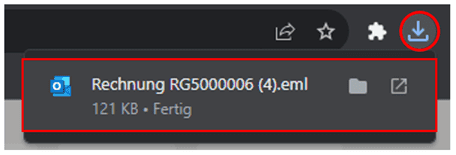
A questo punto è possibile fare clic sul file e il browser standard (ad esempio Outlook) si aprirà automaticamente. Tutte le informazioni inserite vengono trasferite anche con questa variante e l’e-mail può essere inviata come di consueto.